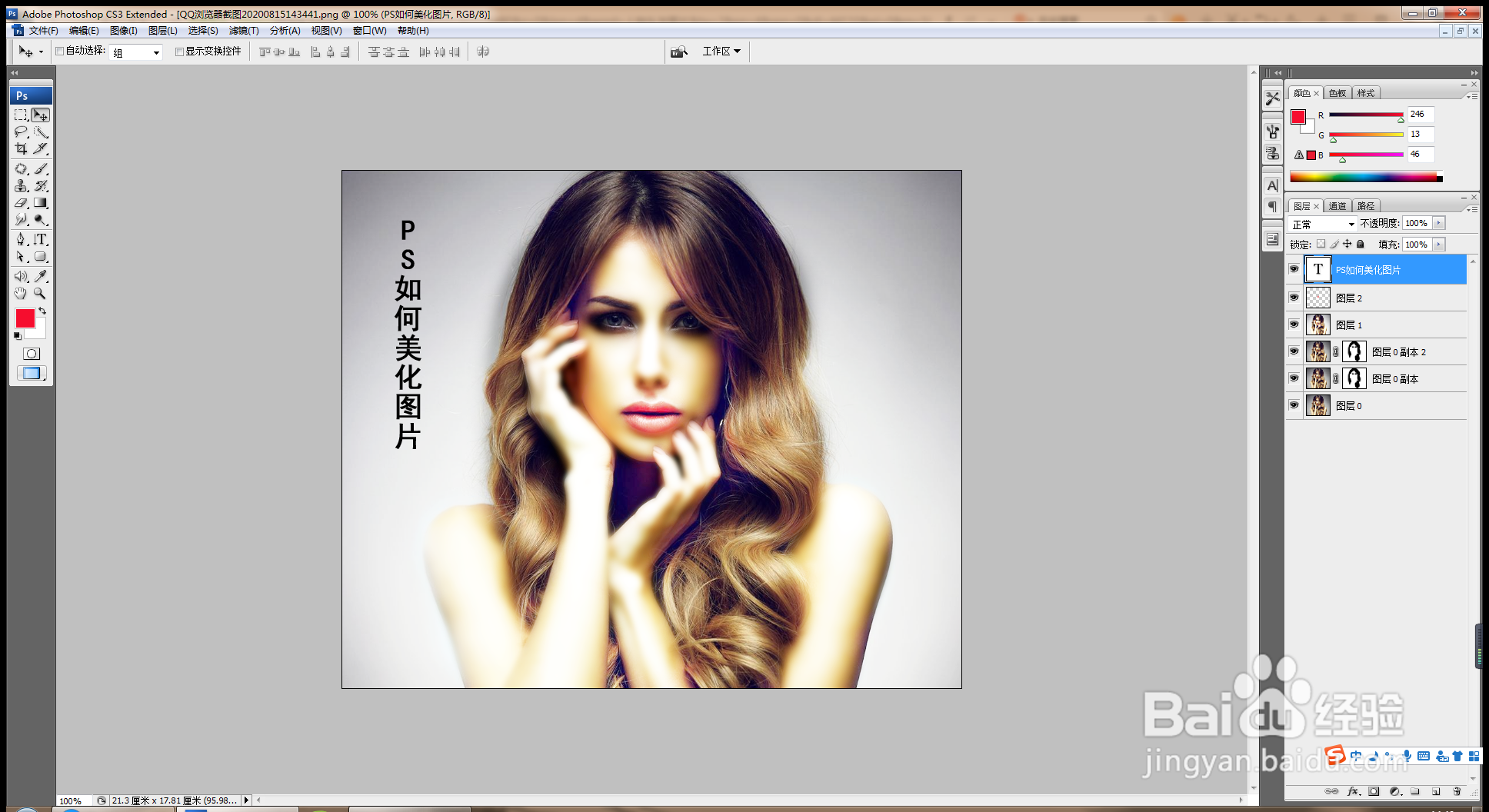1、打开PS,按crl+o打开图片,点击快速蒙版工具,选择画笔工具涂抹,如图
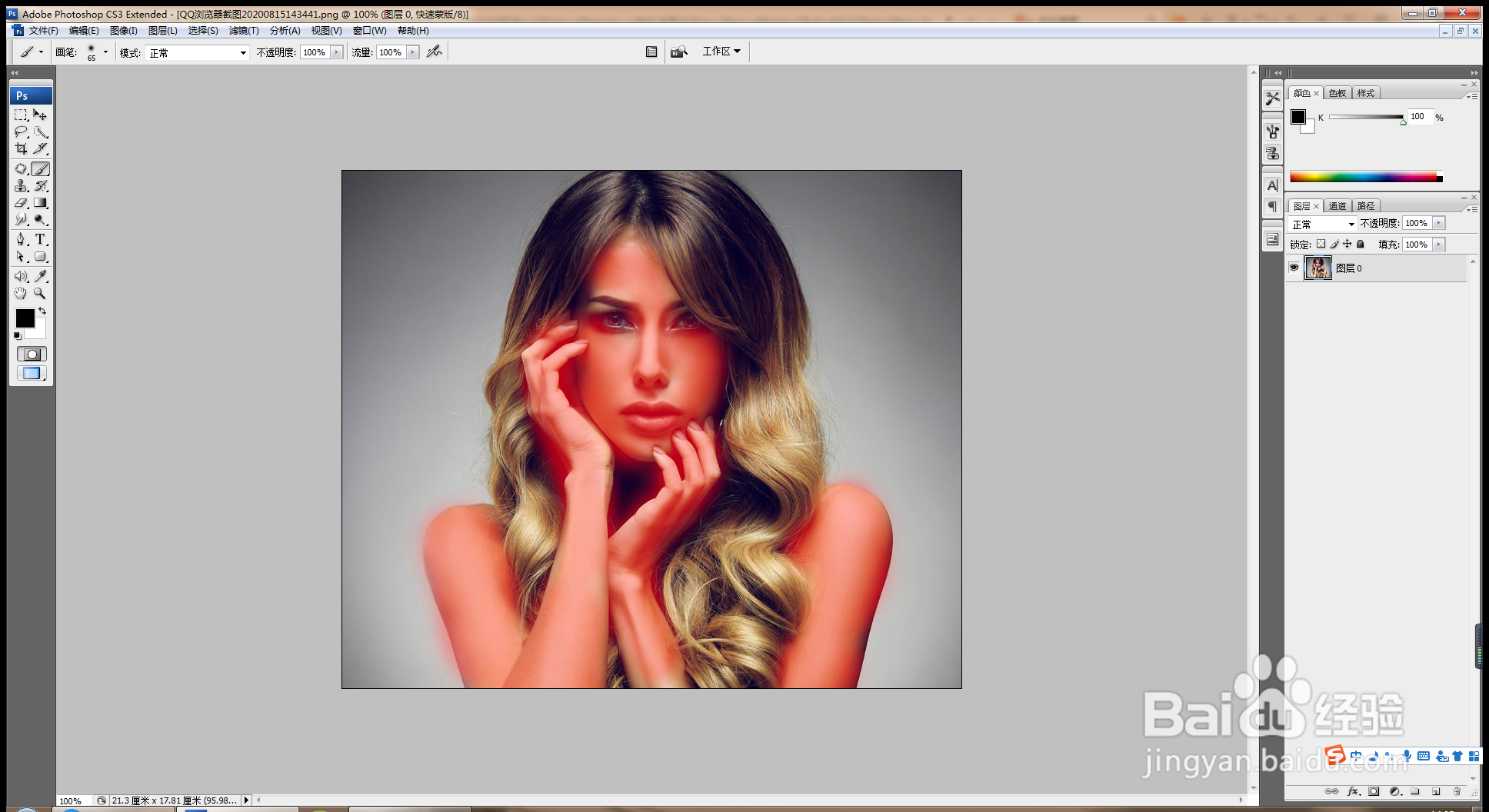
2、载入选区,选择滤镜,模糊,高斯模糊,设置半径为3.8像素,点击确定,如图
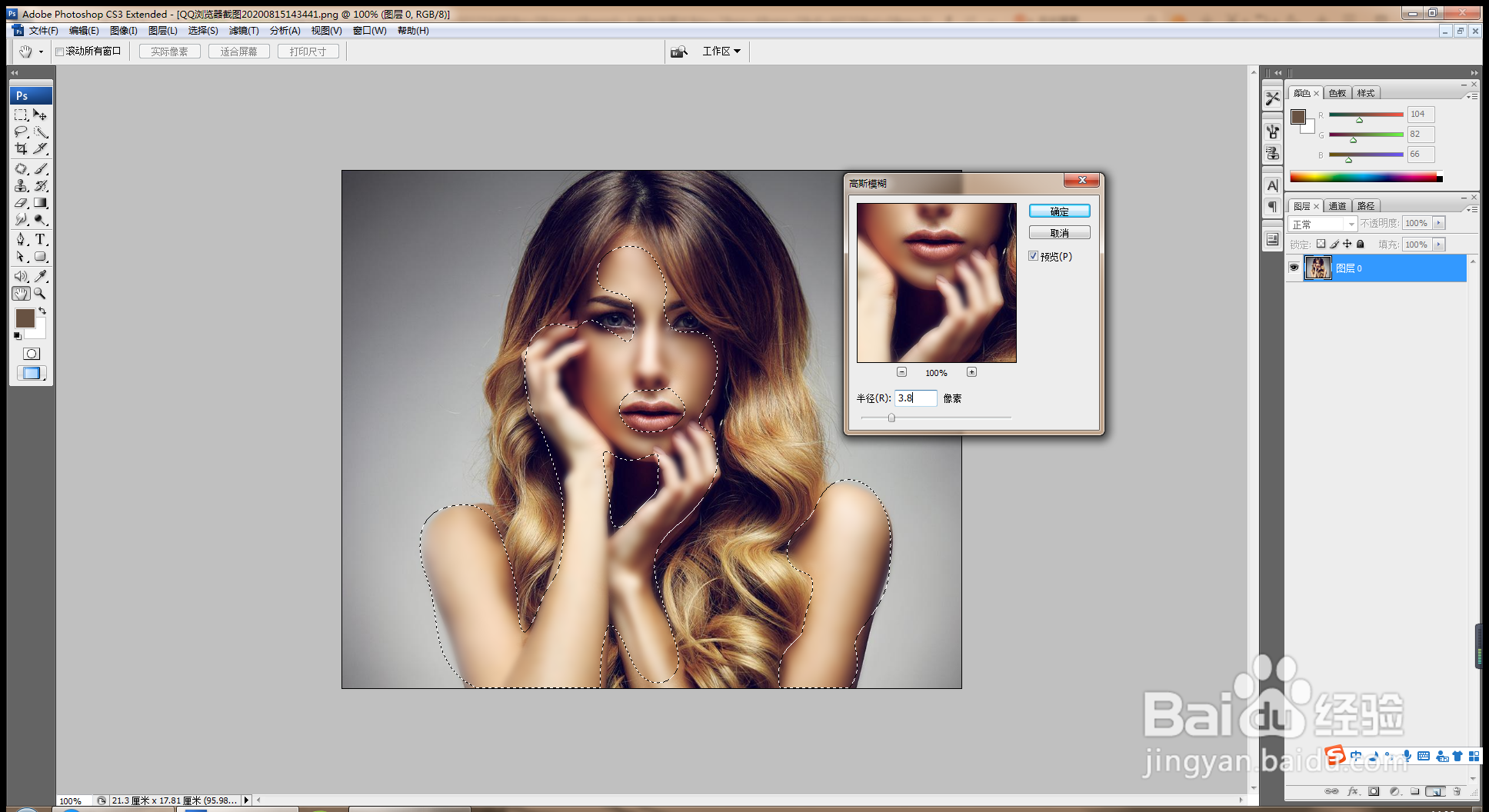
3、自动色阶,如图
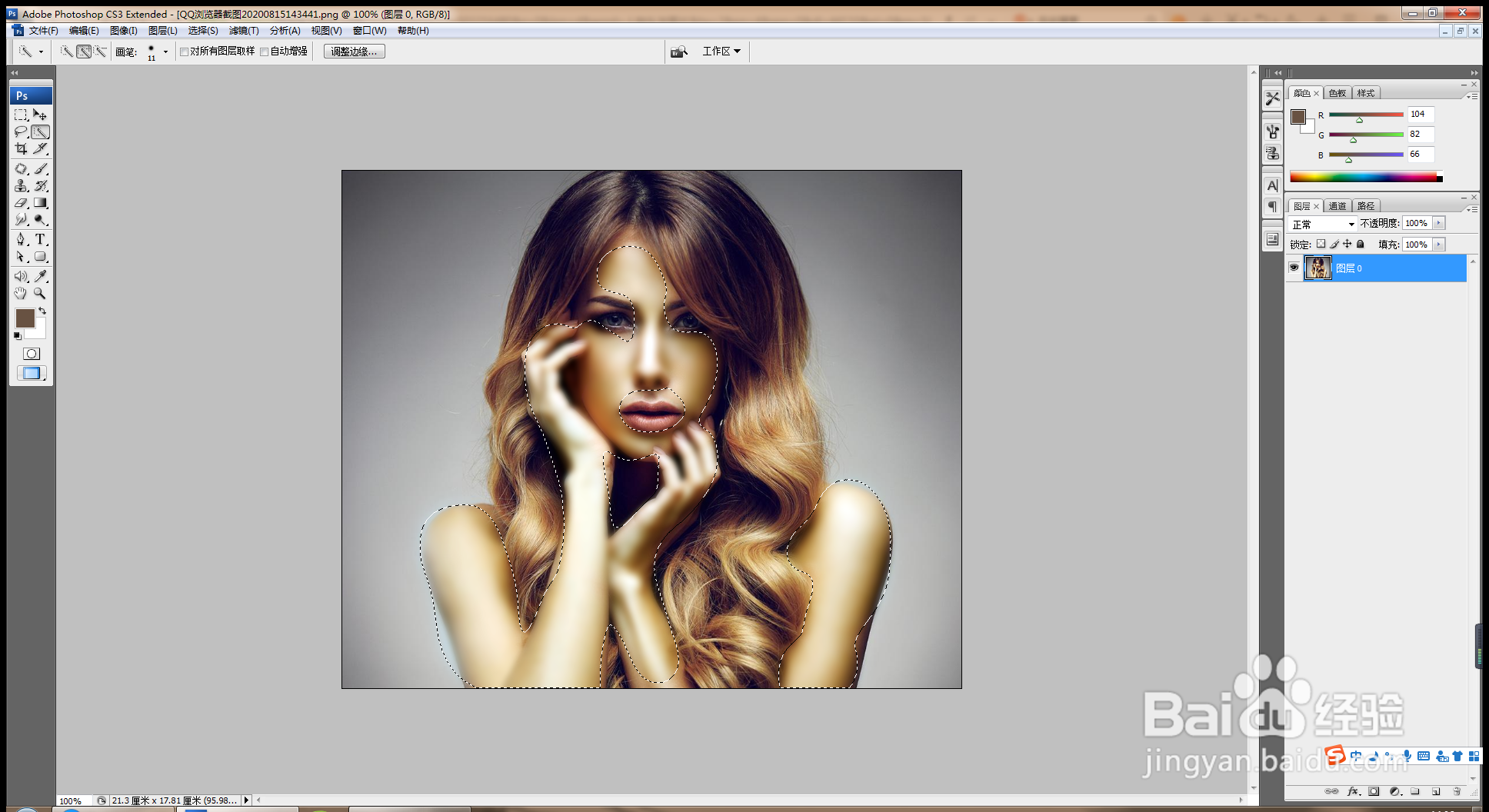
4、再次滤镜,模糊,高斯模糊,如图
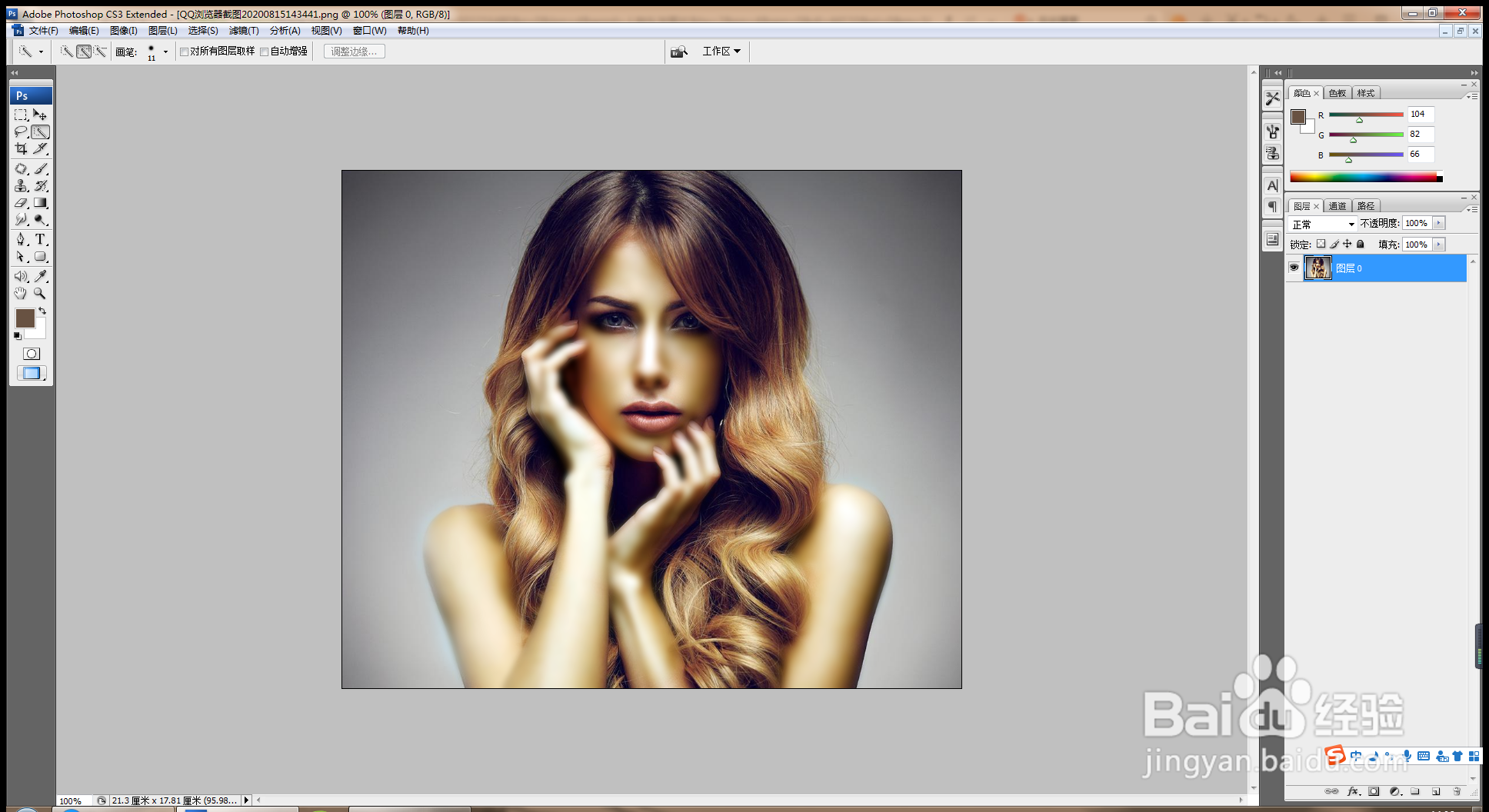
5、复制图层副本,滤色,如图
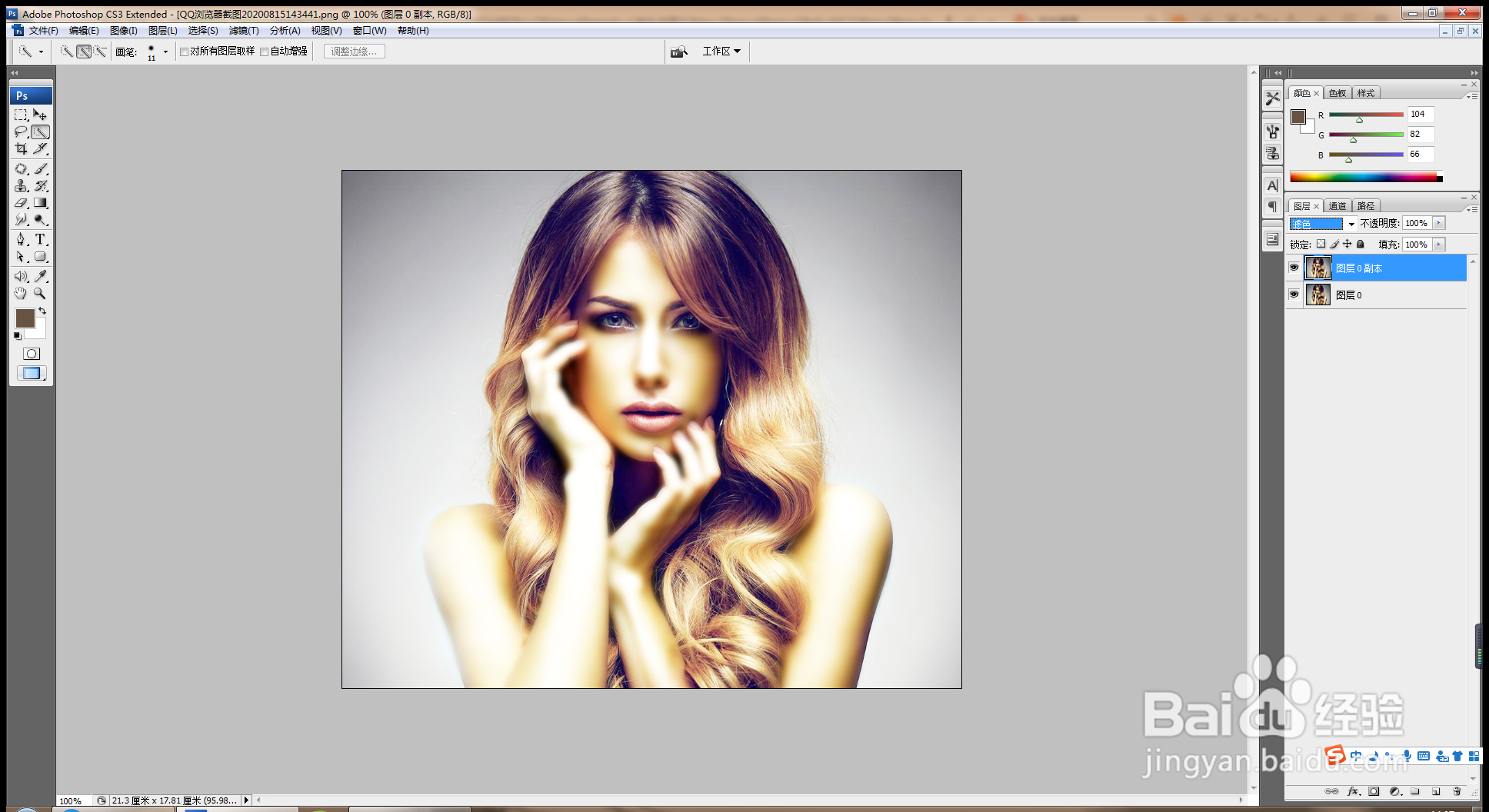
6、添加图层蒙版,选择黑色画笔,在人物的眼圈周围涂抹,如图
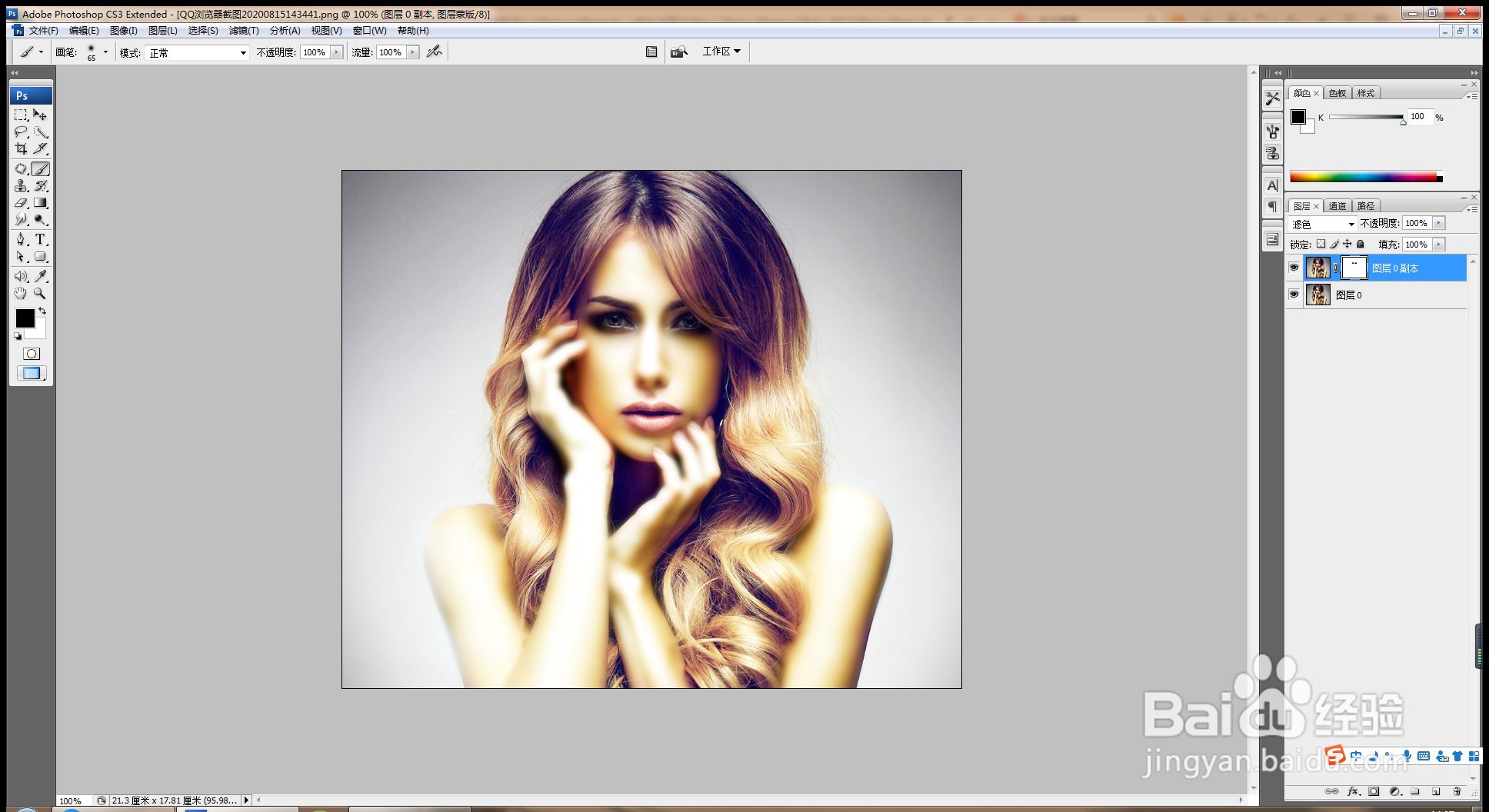
7、再次涂抹人物的头发,让图片的黑白差距更加明显哦,如图
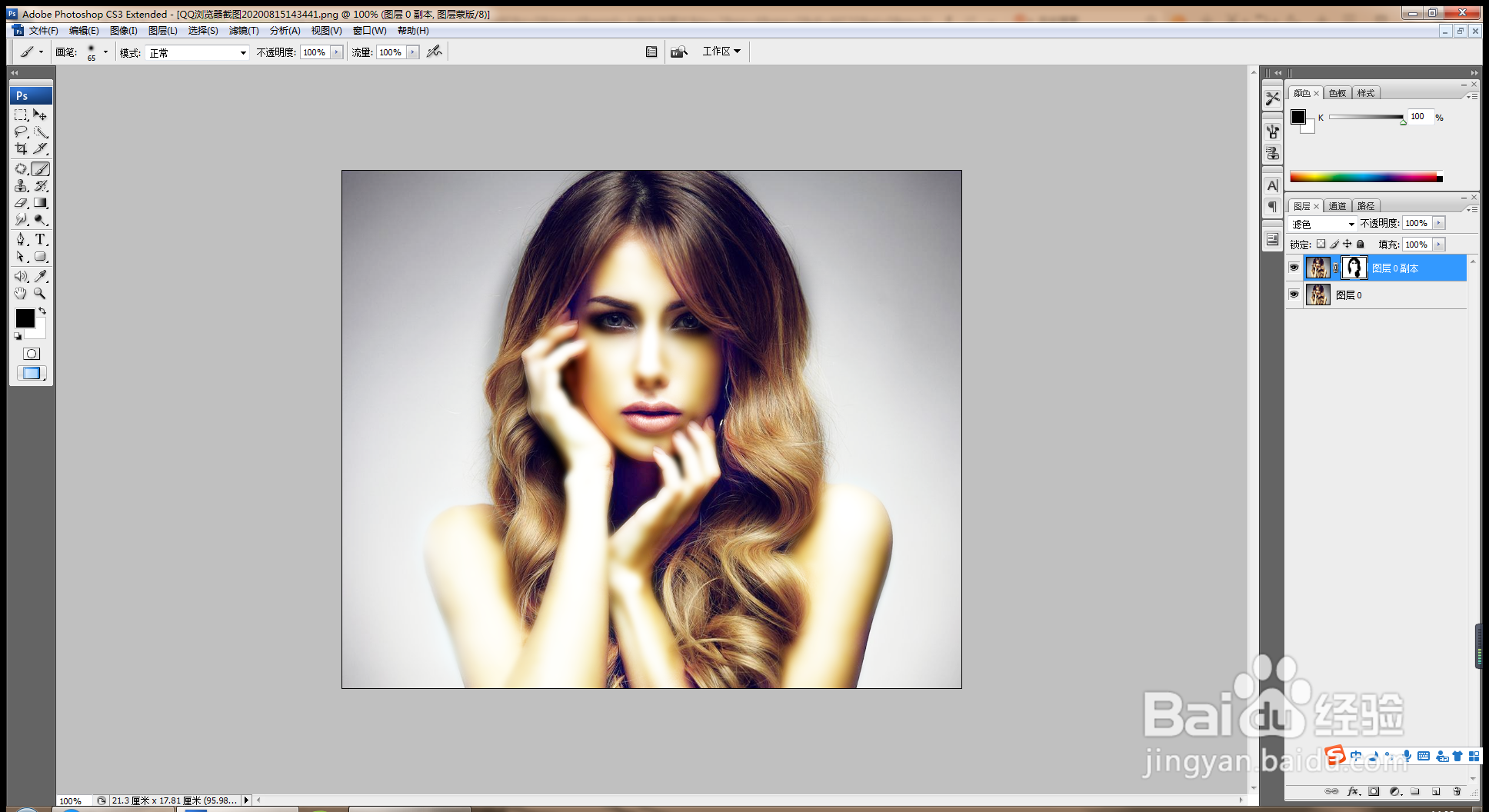
8、复制图层副本,设置图层混合模式为滤色,如图
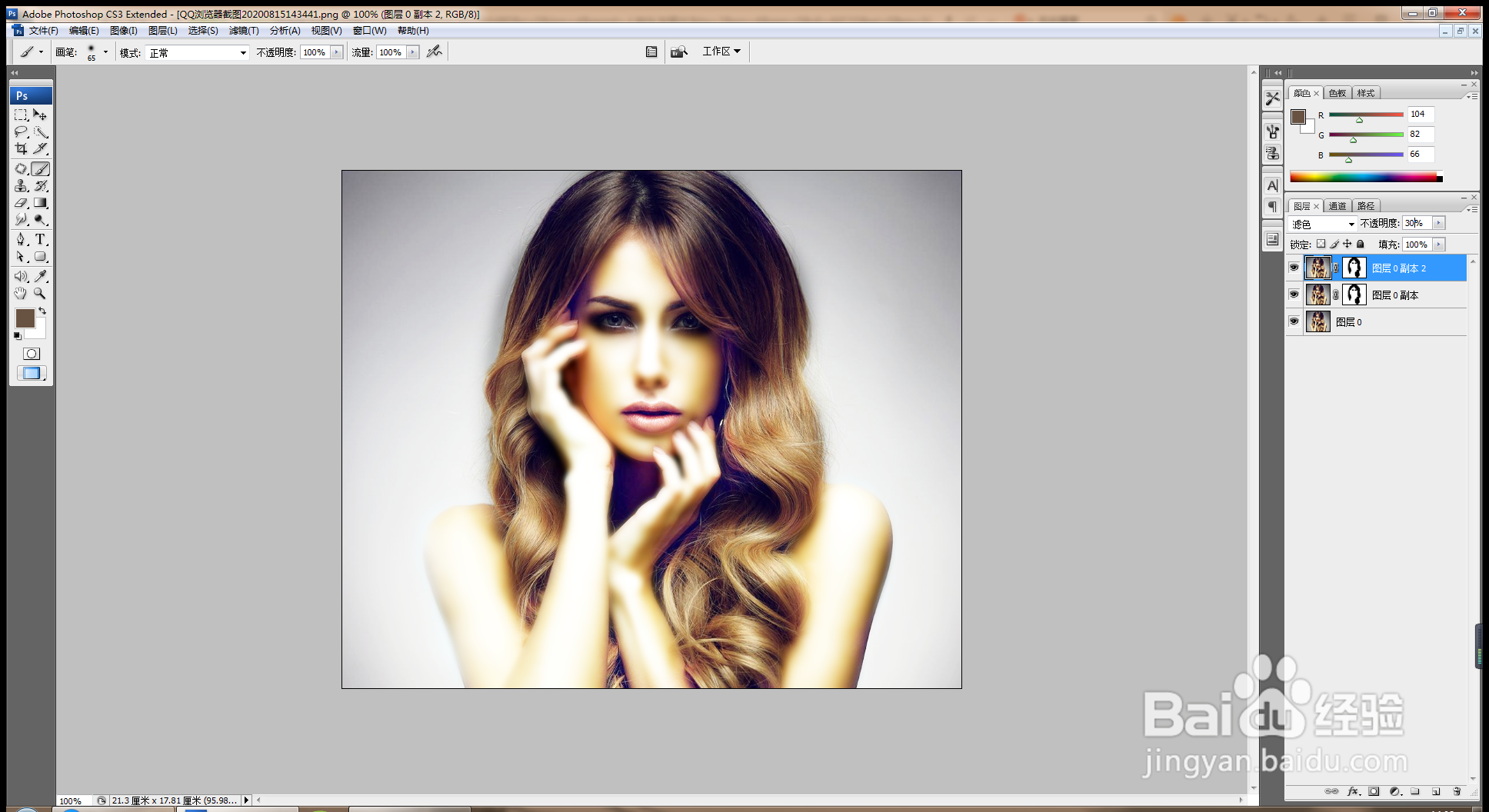
9、新建图层,选择画笔工具,在人物嘴唇涂抹,勾选混合选项自定,按alt键复制滑块,向左移动滑块,如图
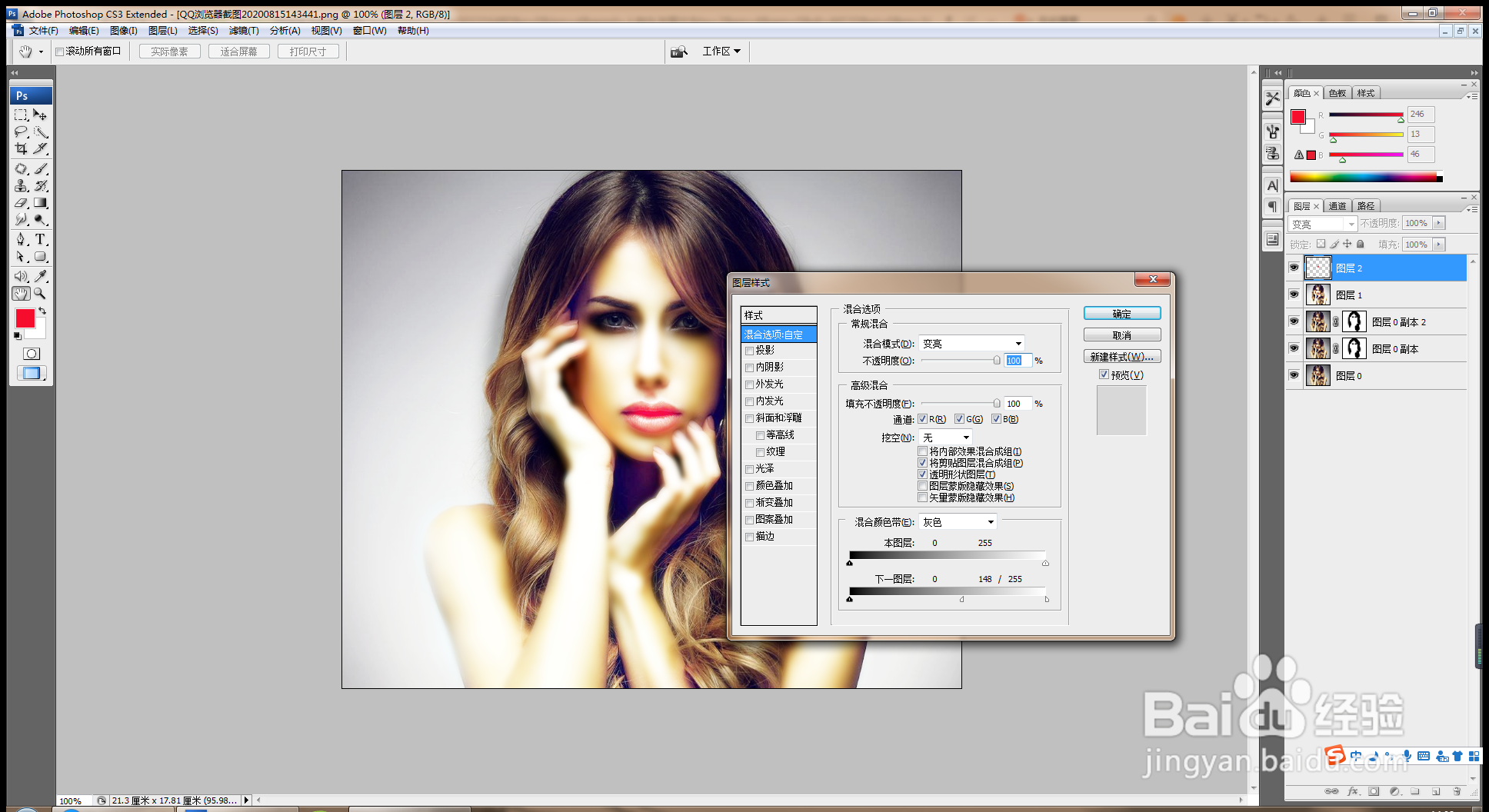
10、输入字体,填充黑色,如图